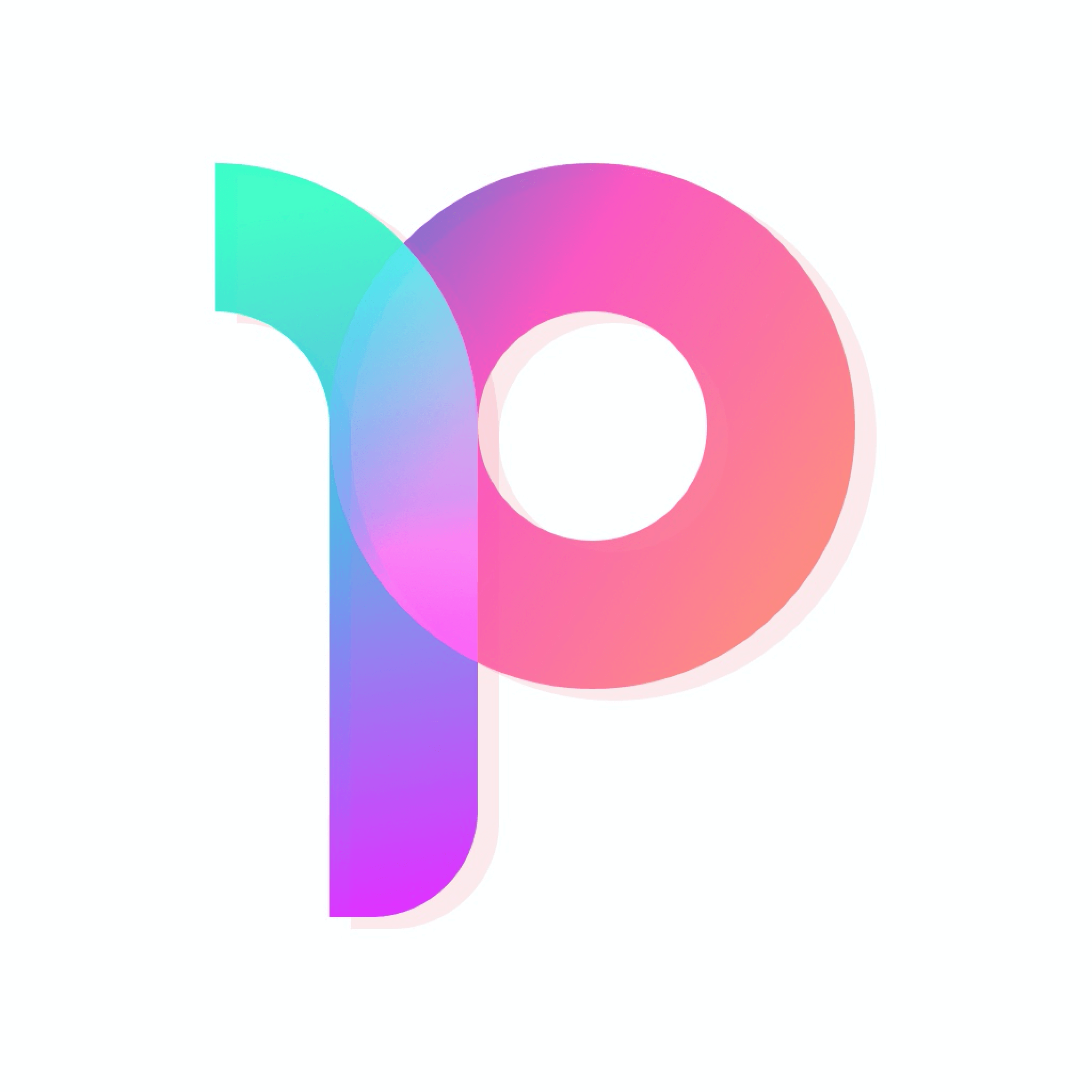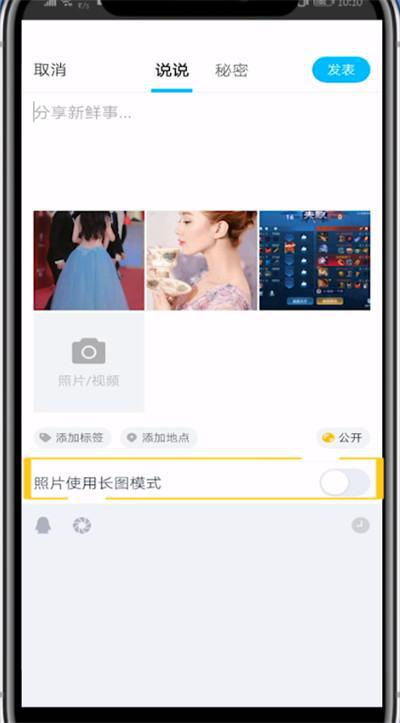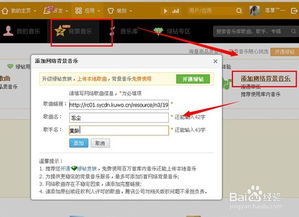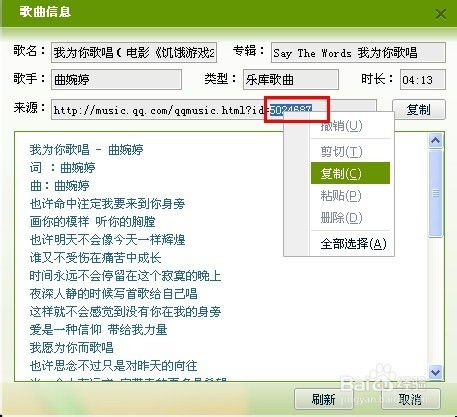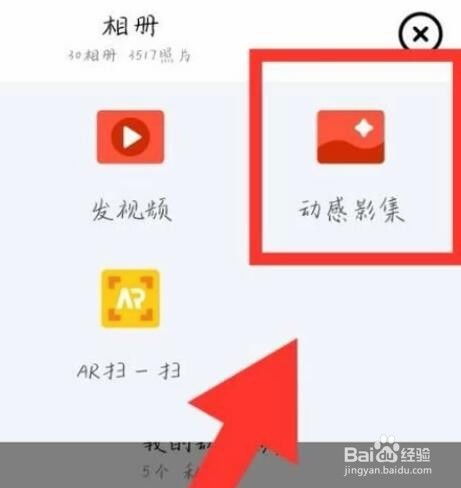如何制作QQ空间的长图?
QQ空间是许多用户记录生活、分享点滴的重要平台,而在其中,长图是一种特别的分享方式,它能够让你将多张图片拼接在一起,形成一个完整的故事或画面。那么,QQ空间的长图究竟是怎么制作的呢?以下将详细介绍制作QQ空间长图的各个方面,帮助你轻松掌握这一技能。
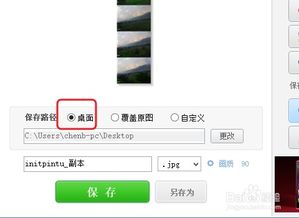
准备工作
在制作长图之前,你需要准备好一些必要的工具和素材。
1. QQ账号:确保你有一个QQ账号,并且已经登录到QQ空间中。
2. 图片素材:挑选你想要拼接的图片,这些图片最好是同一个主题或故事,这样拼接后的长图会更加连贯和有趣。通常,建议准备3张或3张以上的图片,以便形成较长的画面。
制作步骤
1. 进入QQ空间说说编辑页面
首先,你需要打开手机QQ或电脑QQ,然后进入QQ空间。
手机QQ:在底部导航栏点击“动态”,然后选择“好友动态”,进入QQ空间页面。点击右上角的“+”号,选择“写说说”,进入说说编辑页面。
电脑QQ:在QQ主界面点击上方的“空间”图标,进入QQ空间页面。将鼠标移动到说说书写框右边的相机图标上,在弹出的菜单中点击“拼图”。
2. 选择图片上传
在说说编辑页面中,你会看到一个图片上传的选项。
手机QQ:在写说说界面点击“照片/视频”,然后选择你要上传的图片。你可以选择从手机相册中选择,也可以选择即时拍摄。
电脑QQ:进入说说拼图的选图模式后,你可以从电脑、手机或相册里添加图片。
3. 开启长图模式
当你选择了多张图片后,你需要开启长图模式。
手机QQ:在选择完图片后,你会看到一个“长图模式”的开关,将其开启即可。
电脑QQ:在选好图片后,你需要选择“拼接”模式,这样图片就会从上而下呈现。然后,你可以根据需要调整图片间距,最后点击确定,进入图片上传状态。
4. 调整和预览
在开启长图模式后,你可以对图片进行进一步的调整和预览。
调整顺序:你可以拖动图片来调整它们的顺序,确保故事的连贯性。
裁剪和编辑:如果需要对图片进行裁剪或添加滤镜等编辑,你可以在图片编辑工具中进行操作。
预览:在调整完毕后,点击预览按钮,查看长图的整体效果。如果满意,就可以点击发表了。
5. 发表长图
当一切都准备好后,你就可以点击“发表”按钮,将你的长图分享到QQ空间中了。
手机QQ:在预览满意后,点击发表按钮,你的长图就会出现在你的QQ空间动态中。
电脑QQ:在确定无误后,写上相关的说说内容,然后点击发表按钮,你的长图就会成功发布。
长图制作的注意事项
虽然制作长图并不复杂,但为了使你的长图更加吸引人,还是需要注意以下几点:
1. 图片质量:选择清晰、高质量的图片进行拼接,避免模糊或像素化的图片影响整体效果。
2. 主题统一:挑选同一主题或故事的图片进行拼接,确保长图的连贯性和趣味性。
3. 数量适中:不要选择过多的图片进行拼接,以免长图过长而导致加载缓慢或失去焦点。一般来说,3-9张图片是一个比较合适的范围。
4. 适当编辑:在拼接前可以对图片进行适当的裁剪、调色等编辑,使它们更加和谐统一。
5. 添加文字:在发表长图时,可以添加一些文字说明或感想,增加长图的情感表达。
长图模式的适用场景
长图模式在QQ空间中有着广泛的应用场景,以下是一些常见的使用场景:
1. 旅行记录:将旅行中的精彩瞬间拼接成长图,分享你的旅行故事。
2. 美食分享:将一桌美食的照片拼接成长图,展示你的厨艺或品尝的美食。
3. 日常点滴:将日常生活中的小确幸拼接成长图,记录你的美好时光。
4. 节日祝福:在节日或特殊日子,将祝福语和相关图片拼接成长图,送给亲朋好友。
5. 学习笔记:将学习过程中的重点知识或笔记拼接成长图,方便分享和复习。
常见问题解答
Q:为什么我选择完图片后没有长图模式的选项?
A:确保你已经选择了3张或3张以上的图片,并且你的QQ版本支持长图模式。如果问题依然存在,可以尝试更新QQ版本或重启QQ。
Q:长图发表后为什么加载很慢?
A:长图由于包含了多张图片,因此加载速度可能会受到一定影响。你可以尝试压缩图片质量或减少图片数量来提高加载速度。
Q:我可以对长图进行再次编辑吗?
A:在发表后,你可以对长图进行再次编辑,但需要重新进入说说编辑页面并重新选择图片进行拼接。因此,在发表前最好确认无误。
Q:长图可以分享到其他平台吗?
A:当然可以。在发表长图后,你可以点击分享按钮,将长图分享到微信、微博等其他社交平台。
结语
通过以上的介绍,相信你已经掌握了QQ空间长图的制作方法。无论是记录生活、分享美食还是传递祝福,长图都是一种非常有趣和实用的分享方式。希望你在制作长图的过程中能够享受其中的乐趣,并创造出更多精彩的作品。
- 上一篇: 剑网3攻略:高效获取黑天挂件及最佳刷取路线揭秘
- 下一篇: QQ炫舞手游签到攻略:轻松领取豪华礼包
-
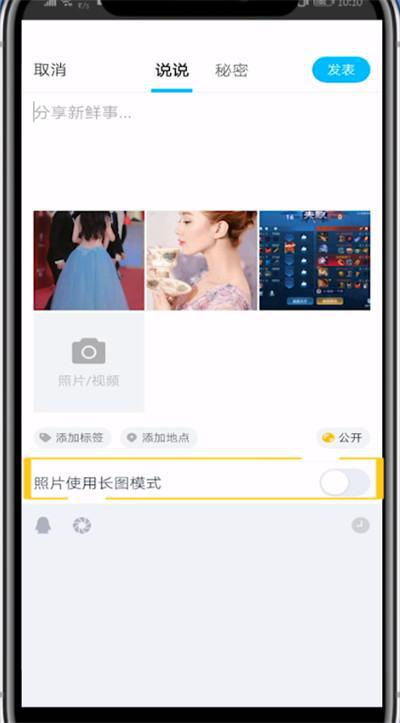 如何在QQ中发送长图模式资讯攻略12-04
如何在QQ中发送长图模式资讯攻略12-04 -
 QQ截长图的方法与步骤资讯攻略11-14
QQ截长图的方法与步骤资讯攻略11-14 -
 如何制作qq空间教程资讯攻略10-30
如何制作qq空间教程资讯攻略10-30 -
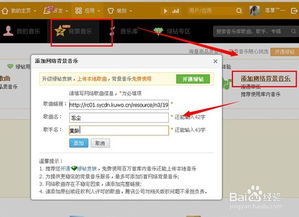 如何在QQ空间制作背景音乐链接?资讯攻略11-24
如何在QQ空间制作背景音乐链接?资讯攻略11-24 -
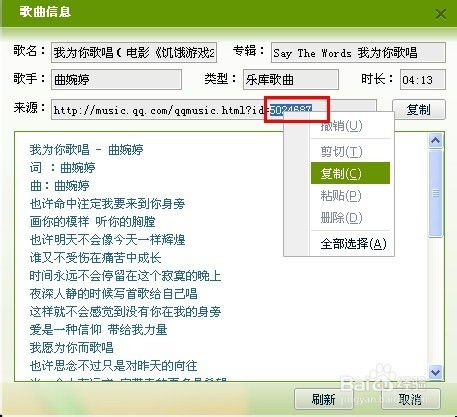 怎样制作可用于QQ空间背景音乐的外链?资讯攻略11-18
怎样制作可用于QQ空间背景音乐的外链?资讯攻略11-18 -
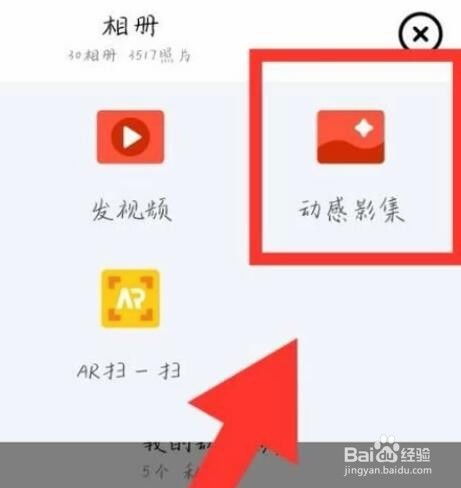 如何制作最简单的QQ空间动态头像?资讯攻略11-24
如何制作最简单的QQ空间动态头像?资讯攻略11-24